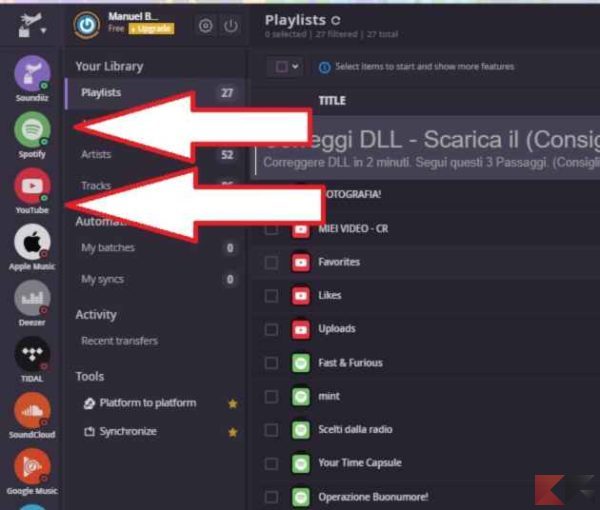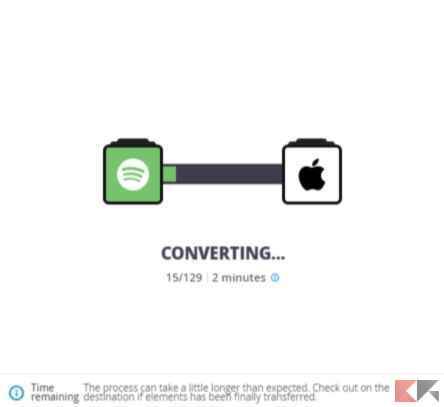Trasferire playlist da Spotify a Apple Music
Vi abbiamo già mostrato nella guida su come trasferire playlist un famoso servizio online chiamato Soundiiz che permette di copiare le playlist tra i servizi di streaming. Sono tantissimi quelli supportati da Soundiiz (e ce ne saranno altri) ma in questa guida ci soffermeremo sul trasferire playlist da Spotify a Apple Music.
Lo scontro Apple Music vs Spotify è sempre stato molto acceso, ed entrambi offrono una libreria musicale enorme che – su Apple Music ad esempio – ha già raggiunto la quota 45 milioni di brani! E se avete un ecosistema Apple con il quale sfruttarlo, allora questo è il servizio più adatto a voi!
Trasferire playlist da Spotify a Apple Music
Il procedimento è velocissimo! Infatti in soli tre passaggi riuscirete a trasferire le vostre playlist da Spotify a Apple Music: innanzitutto andate sul sito Soundiiz e registratevi. La registrazione non vi porterà via molto tempo e se potete anche collegare un vostro account social (come Facebook o Google+) per lasciare che sia il sito a fare tutto da solo.
Eseguita la registrazione vi troverete di fronte ad una pagina simile alla seguente: farete subito caso che nella barra laterale sinistra ci sono tutti i servizi di streaming musicale supportati da Soundiiz. Ognuno di essi avrà un pallino rosso in basso nella sua icona:
Cliccandoci su potrete eseguire l’accesso con il vostro account e, una volta collegato, il pallino diventerà di color verde. Per trasferire playlist da Spotify a Apple Music dovrete eseguire l’accesso con Spotify e con Apple Music: al termine vedrete nella schermata tutte le playlist presenti su quelle app.
Ad esempio nell’immagine che segue potete vedrete come sono elencate tutte le playlist prelevate da Spotify e da Apple Music (contraddistinte dall’icona):
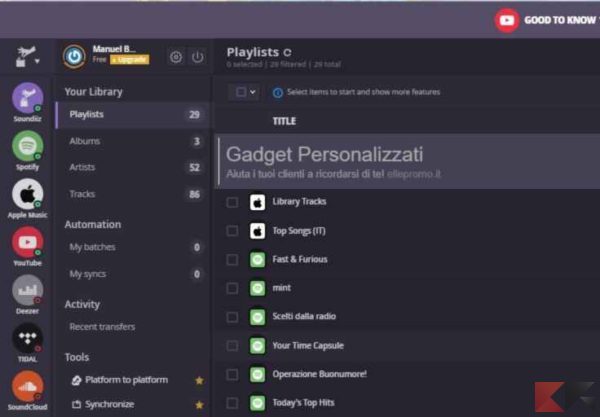
Ora è davvero tutto pronto e possiamo iniziare. Ricordate, solamente tre passaggi ed il gioco è fatto! Iniziamo subito:
- Selezionate dall’elenco la Playlist di Spotify che volete trasferire cliccando sul quadratino alla sua sinistra. In alto poi troverete (come in foto) il tasto “Convert” con il quale potremo iniziare la procedura e trasferire i vostri brani.

2. Apparirà dunque una schermata simile a quella qui in basso che vi chiederà se volete rinominare la playlist (prima di trasferirla), se volete aggiungere una descrizione, renderla pubblica (Set Privacy As Public) o eliminare le canzoni duplicate in essa. Andate poi al passaggio successivo cliccando su “Save Configuration“.
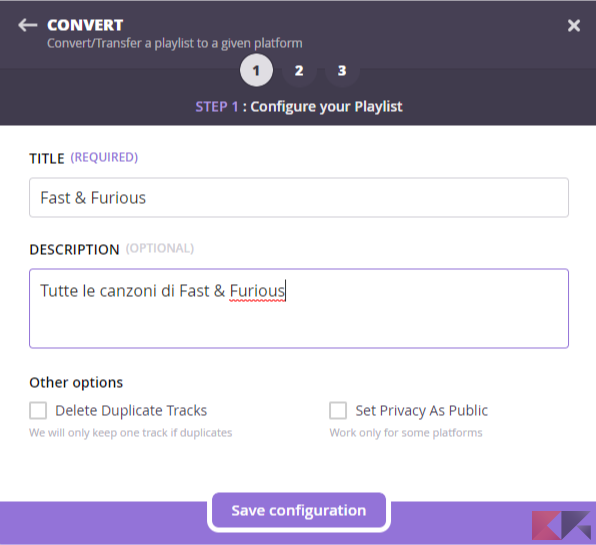
3. In questo passaggio non dovrete fare altro che selezionare (se volete) quali specifiche canzoni trasferire. Di base sono già tutte pre-selezionate, ma se non ne volete alcune vi basterà deselezionarle. Cliccate dunque su “Confirm Tracklist” per andare all’ultimo passaggio:
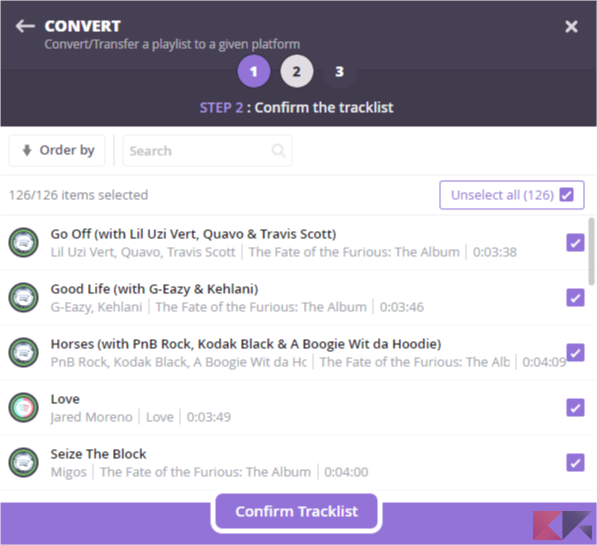
4. Avete praticamente finito perché una volta confermate le tracce vi basterà selezionare il servizio sul quale volete trasferire la vostra playlist. Nel vostro caso dovrete cliccare sull’icona di Apple Music ed il trasferimento inizierà immediatamente.
Il gioco è fatto! D’ora in poi con Soundiiz potrete trasferire playlist da Spotify a Apple Music (e non solo) ogni volta che lo vorrete in pochi passi. Semplicissimo no? E poi una grafica di Soundiiz vi mostrerà l’avanzamento del trasferimento ed il tempo rimasto. Ora non vi resta che indossare le cuffie e godervi la vostra musica!
Se avete bisogno di aiuto non esitate a lasciare un commento qui in basso oppure contattateci tramite il nostro Bot di Messenger (Facebook). Intanto ecco qualche altro articolo che potrebbe interessarvi:



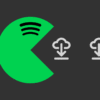
Se vuoi sostenerci, puoi farlo acquistando qualsiasi cosa dai diversi link di affiliazione che abbiamo nel nostro sito o partendo da qui oppure alcune di queste distribuzioni GNU/Linux che sono disponibili sul nostro negozio online, quelle mancanti possono essere comunque richieste, e su cui trovi anche PC, NAS e il ns ServerOne. Se ti senti generoso, puoi anche donarmi solo 1€ o più se vuoi con PayPal e aiutarmi a continuare a pubblicare più contenuti come questo. Grazie!
Hai dubbi o problemi? Ti aiutiamo noi!
Se vuoi rimanere sempre aggiornato, iscriviti al nostro canale Telegram.Se vuoi ricevere supporto per qualsiasi dubbio o problema, iscriviti alla nostra community Facebook o gruppo Telegram.
Cosa ne pensi? Fateci sapere i vostri pensieri nei commenti qui sotto.
Ti piace quello che leggi? Per favore condividilo con gli altri.